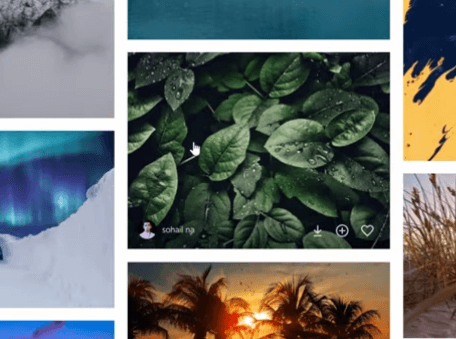השתמש בהגדרות כדי להפוך כל תמונה או צבע לטפט שלך, או כדי ליצור מצגת.
מה צריך לעשות
- לחץ לחיצה ימנית על שולחן העבודה > התאמה אישית > רקע .
- בחר תמונה בודדת, צבע או תיקיית תמונות.
- טפטי ברירת המחדל של Windows 11 מאוחסנים ב- C:\Windows\Web\ .
מאמר זה מסביר כיצד לשנות את רקע שולחן העבודה ב-Windows 11. אתה יכול לבחור מתוך טפטים טעונים מראש, תמונות משלך או צבע אחיד.
איך אוכל לשנות את טפט שולחן העבודה שלי?
ישנם שלושה סוגים של רקעים לשולחן העבודה הנתמכים ב- וונדוס 11 (Windows 11), והגדרות היא הדרך שבה אתה ניגש לכולם.
- לחץ לחיצה ימנית על אזור ריק בשולחן העבודה ובחר התאמה אישית .לחלופין, אם אתה מעדיף להשתמש בהגדרות, הקלד WIN+i ולאחר מכן עבור אל התאמה אישית .
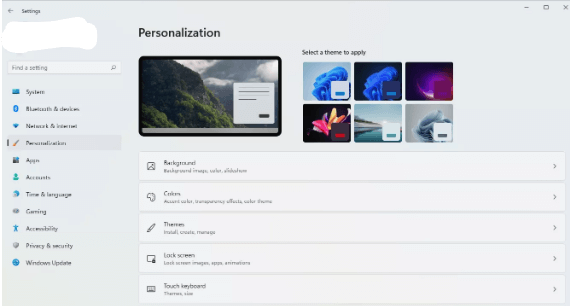
בחר רקע ולאחר מכן בחר תמונה , צבע אחיד , מצגת שקופיות או זרקור של ווינדוס (Windows) .
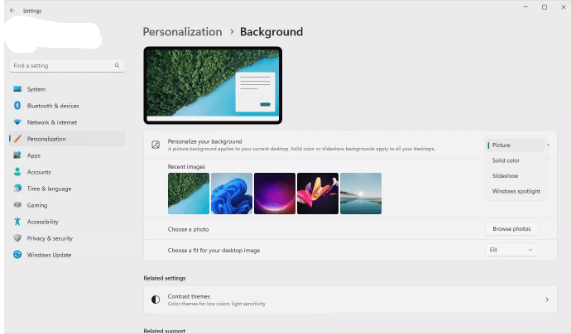
אם בחרת בתמונה, בחר אחת מהן מהרשימה, או בחר עיין בתמונות כדי לבחור תמונה אחרת. אתה יכול גם ללחוץ לחיצה ימנית על תמונה כדי לבחור באילו צגים להשתמש בה.
אפשרות הצבע מציגה במקום זאת טבלת צבעים וכפתור צבעים מותאמים אישית שתוכל להשתמש בו כדי למצוא את הצבע המדויק שאתה רוצה שהטפט יהיה. כך משנים את רקע שולחן העבודה משחור ללבן, או מכל צבע אחר לצבע אחר.
עבור מצגת שקופיות, ווינדוס (Windows) יעבור אוטומטית בין תמונות בתיקיית התמונות שלך, אך יש שם כפתור המאפשר לך לבחור כל תיקיה במחשב שלך. יש גם הגדרות שאתה יכול לערוך, כמו להגדרת לוח זמנים לשינוי אוטומטי של הרקע מדי כמה זמן, והחלפת ערבוב.
Windows Spotlight עובר דרך רקעים שסופקו על ידי מיקרוסופט – Microsoft.
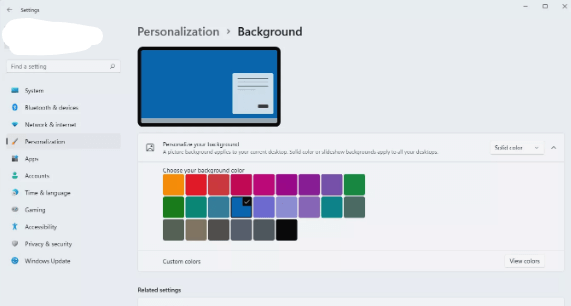
שיטה קלה יותר להחלפת רקע תמונה
השלבים המתוארים לעיל קלים מספיק להבנה, אבל יש דרך הרבה יותר מהירה לשנות את רקע שולחן העבודה אם אתה רוצה שהוא יהיה של תמונה. במקום לפתוח את ההגדרות ולנווט בין התפריטים, תוכלו להחיל את הטפט של שולחן העבודה ישירות מהתמונה עצמה.
לאחר הורדת התמונה שבה ברצונך להשתמש, או איתור תמונה שכבר נשמרה במחשב שלך, ישנן שתי שיטות להפוך אותה לרקע שולחן העבודה שלך:
- לחץ לחיצה ימנית על הקובץ (אל תפתח אותו) ובחר הגדר כרקע שולחן העבודה .
- פתח את התמונה, לחץ עליה באמצעות לחצן העכבר הימני (או פתח את התפריט בחלק העליון), ולאחר מכן עבור אל הגדר כמו > רקע .
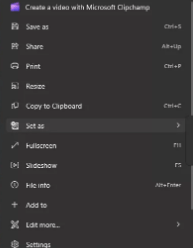
איפה Windows 11 מאחסן את טפטי ברירת המחדל שלו
ישנם טפטים חדשים לגמרי ב-ווינדוס 11. אם תשנה את הרקע לתמונה משלך יותר מדי פעמים, אתה עלול לאבד את המעקב אחר היכן נמצאות התמונות של Microsoft בהגדרות. כדי להשתמש בטפט ברירת מחדל של ווינדוס 11 אם אינך רואה אותו בהגדרות, היכנס לתיקיה זו:
C:\Windows\Web\
משם, תוכל ללחוץ לחיצה ימנית על התמונה שבה ברצונך להשתמש ולבצע את השלבים שלמעלה כדי להשתמש בה כרקע שולחן העבודה.
מסך נעילה לעומת רקע שולחן העבודה
ייתכן שתבחין, לאחר שינוי רקע שולחן העבודה, זה לא משפיע על רקע מסך הנעילה. מסך הנעילה הוא המקום שבו אתה מזין את הסיסמה שלך כדי להיכנס, כך שאתה רואה אותה לפני שאתה נכנס ל-Windows, לפני שאתה רואה את רקע שולחן העבודה.
רקע מסך הנעילה נשלט על ידי הגדרה נפרדת לחלוטין, אך עדיין קל לשנות אותו.
- פתח את ההגדרות על ידי חיפוש אחר זה או שימוש בקיצור WIN+i .
- עבור אל התאמה אישית > מסך נעילה .
- בחר אפשרות מתפריט התאם אישית את מסך הנעילה שלך :
- זרקור ווינדוס משנה אוטומטית את הרקע לתמונות שנבחרו על ידי מיקרוספוט.
- תמונה הופכת את הרקע לכל תמונה שתבחר מהמחשב שלך.
- מצגת עוברת בין תמונות לבחירתך בהתבסס על התיקיות שתבחר.
שאלות נפוצות
- איך אוכל להסיר רקע מרשימת הרקע של שולחן העבודה ב-ווינדוס 11?עבור אל תיקיית הטפט, לחץ לחיצה ימנית על הרקע שברצונך להסיר ובחר מחק . כדי להסיר תמונה מותאמת אישית, אתר את קובץ התמונה ובצע את אותם השלבים. אם תרצה למחוק ערכת נושא של Windows , לחץ באמצעות לחצן העכבר הימני על ערכת הנושא מהגדרות > התאמה אישית > ערכות נושא ובחר מחק .
- איך אוכל לשנות את רקע שולחן העבודה ב-ווינדוס 10?כדי לשנות את רקע שולחן העבודה ב-ווינדוס 10 , בצע את אותם השלבים המתוארים במדריך כדי להגדיר את הרקע שלך על ידי פתיחה או לחיצה ימנית על הקובץ או מתוך הגדרות > התאמה אישית > רקע . כדי לשנות את הרקע במספר מסכים , לחץ לחיצה ימנית על הטפט והקצה אותו לתצוגה מסוימת.